- Muallif Jason Gerald [email protected].
- Public 2023-12-16 11:45.
- Oxirgi o'zgartirilgan 2025-01-23 12:51.
Xbox One Internetga doimiy ulanishga mo'ljallangan bo'lib, yangilanishlar, odatda, o'yinchi bilan muloqot qilmasdan yuklanadi. Yangilanishlar avtomatik yoki qo'lda yuklanishi uchun siz konsol sozlamalarini o'zgartirishingiz mumkin. Xbox One yangilanishlarini o'rnatolmaslik muammosini ham hal qilishingiz mumkin.
Qadam
3 -usul 1: Avtomatik yangilanishlarni olish
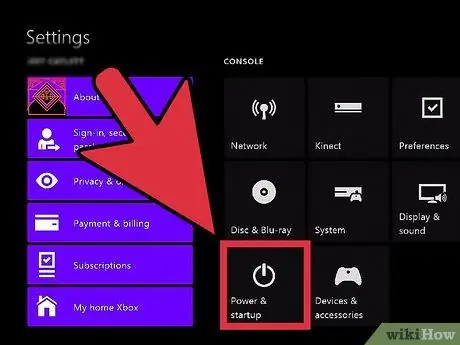
Qadam 1. Tezkor rejimini yoqish
Xbox One har doim Internetga ulanishi uchun mo'ljallangan va tezkor rejim har qanday mavjud yangilanishlarni yuklab oladi va avtomatik ravishda o'rnatadi. Tezkor yoqish uchun Xbox Internetga ulangan bo'lishi kerak.
- Xbox One bosh ekraniga o'ting.
- Xbox tekshirgichida Menyu tugmasini bosing.
- Sozlamalarni, so'ng Quvvat va ishga tushirishni tanlang.
- Quvvat rejimi parametrini On-on-ga o'rnating.
- Yangilanishlarni avtomatik yuklash opsiyasi tasdiqlanganligiga ishonch hosil qiling.
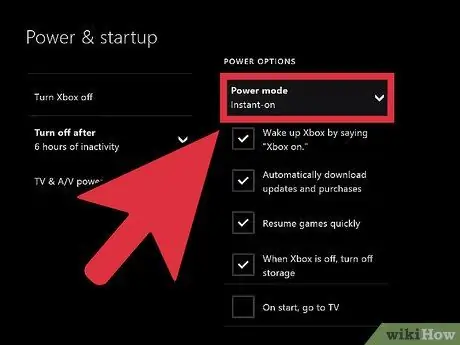
Qadam 2. O'ynash tugagach Xbox -ni o'chiring
Instant-on yordamida konsol to'liq o'chmaydi, lekin kam quvvat rejimiga o'tadi. Kam quvvatli rejimda har kecha konsol yangilanishlarni qidiradi va keyin yangilanishlarni o'rnatishga harakat qiladi.
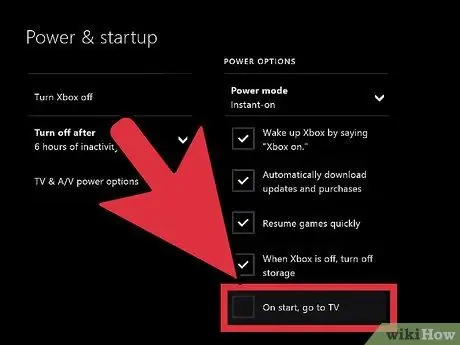
Qadam 3. Xbox -ni odatdagidek ishlating
Ko'pgina yangilanishlar uchun siz hech narsa qilishingiz shart emas, lekin ba'zida sizdan yangilanishni o'rnatishni tasdiqlash talab qilinadi.
3 -usul 2: Xbox -ni qo'lda yangilash
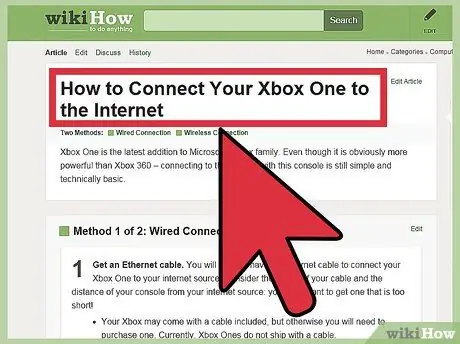
Qadam 1. Sizning Xbox Xbox Live -ga ulanganligiga ishonch hosil qiling
Konsolni yangilash uchun Xbox Xbox Live -ga ulangan bo'lishi kerak. Konsolni Internetda Xbox Live -ga qanday ulash haqida o'qing.
Agar sizda Internet aloqasi bo'lmasa, qo'lda yangilanishlarni qanday qo'llashni bilish uchun Microsoft bilan bog'lanishingiz mumkin. Microsoft sizga Xbox One -ga USB orqali o'rnatish mumkin bo'lgan yangilanish fayliga havola berishi mumkin. Yangilanish fayli faqat konsolni internetga ulay olmaydigan Xbox foydalanuvchilari uchun mavjud
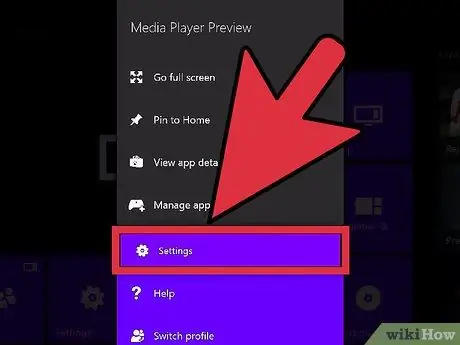
Qadam 2. Sozlamalar menyusini oching
Agar sizda darhol yoqish yoqilmagan bo'lsa yoki konsoldan foydalanganda yangilanish paydo bo'lsa, siz yangilanishni asosiy ekrandagi Sozlamalar menyusidan qo'llashingiz mumkin.
Yangilanishlar ikki turga bo'linadi, ya'ni mavjud va majburiy. Mavjud yangilanishlarni istalgan vaqtda yuklab olish mumkin va Xbox Live -ga ulanish shart emas. Biroz vaqt o'tgach, mavjud yangilanish majburiy bo'lib qoladi, shuning uchun siz Xbox Live -ga kirish uchun yangilanishni o'rnatishingiz kerak. Agar sizda majburiy yangilanish o'rnatilmagan bo'lsa, siz Xbox Live -ga ulana olmaysiz
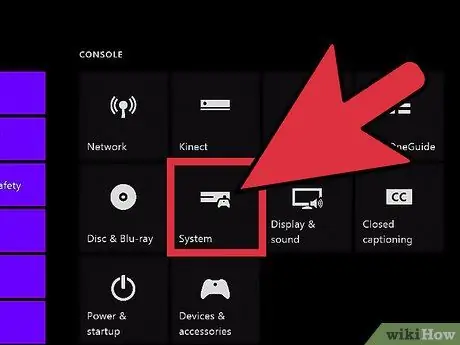
Qadam 3. Sozlamalar menyusidan Tizimni tanlang
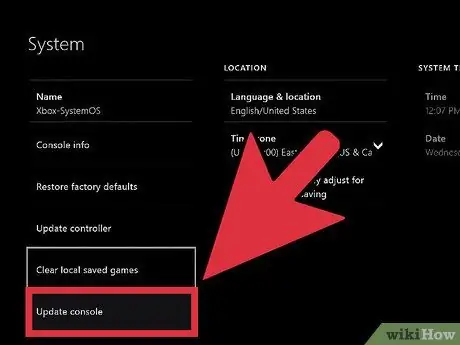
Qadam 4. Yangilash konsolini tanlang
Agar yangilanish mavjud bo'lsa, siz ekranni yangilash vaqti va yangilanish hajmini ko'rasiz.
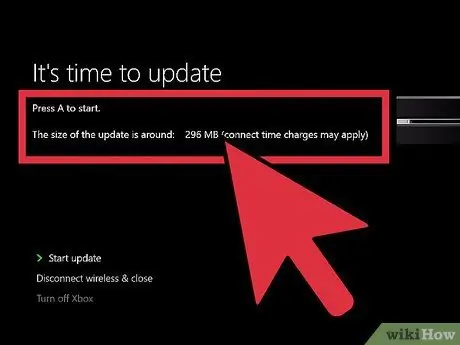
Qadam 5. Yangilanishni boshlash -ni tanlang, so'ng yangilash jarayonini boshlash uchun A -ni bosing
Yangilanish yuklab olinadi va o'rnatiladi. O'rnatish jarayonida sizning Xbox One qayta ishga tushishi mumkin.
Agar siz yangilanishlarni o'rnatishni xohlamasangiz, O'chirish va O'chirish -ni tanlang. Xbox One bilan aloqangiz uziladi, lekin siz baribir konsolda oflayn o'yinlarni o'ynashingiz mumkin bo'ladi. Majburiy yangilanishni o'rnatmaguningizcha, siz onlayn o'ynay olmaysiz yoki o'yin yangilanishlarini yuklab olmaysiz
3 -usul 3: Muammolarni bartaraf etish
Qadam 1. Agar o'yin yoki ilovani yangilash paytida sizning Xboxingiz deyarli to'lganligini ko'rsangiz (bu xabar tizim yangilanishlari uchun ko'rinmaydi), quyidagi amallarni bajaring:
- Mening o'yinlarim va ilovalarim menyusini oching.
- Endi ishlatilmaydigan o'yin, ilova yoki treylerni tanlang.
- Menyu tugmachasini bosing, so'ng O'chirish -ni tanlang.
- Saqlash joyi bo'shatilgach, yangilash jarayonini takrorlang.
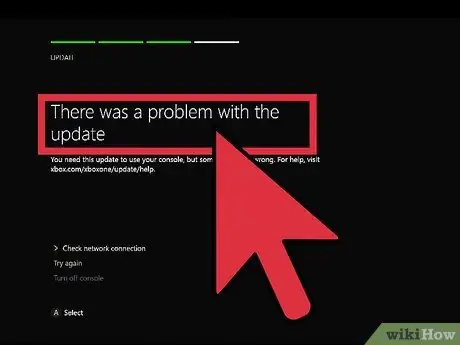
Qadam 2. Agar siz konsolni yangilash paytida yangilanish bilan bog'liq muammo borligini ko'rsangiz, xabar tarmoq muammosidan kelib chiqadi
Quyidagi amallarni bajaring:
- Hali ham Xbox Live -ga ulanganligingizga ishonch hosil qiling, so'ngra yangilanishni qayta urinib ko'ring.
- Agar siz hali ham konsolingizni yangilay olmasangiz, Xbox One -ni o'chiring, so'ngra quvvat simini kamida 30 soniya uzib qo'ying. Shundan so'ng, Xbox One -ni qayta ishga tushiring va qayta yangilab ko'ring.
- Agar siz hali ham yangilanishni yuklab ololmasangiz, Microsoft -ning rasmiy veb -saytidan oflayn tizim yangilash diagnostika vositasini yuklab ko'ring, keyin o'sha saytdagi foydalanuvchi qo'llanmasiga amal qiling. Dasturdan foydalanish uchun sizda kamida 2 Gb bo'sh joy bo'lgan NTFS formatidagi USB drayveri bo'lishi kerak. Xbox One -da dasturni ishga tushirish biroz vaqt talab qilishi mumkin.
- Agar yuqoridagi qadamlarning hech biri ishlamasa, konsolni ta'mirlash uchun Microsoft bilan bog'lanishingiz kerak bo'ladi.






